谷歌浏览器下载网页视频,谷歌浏览器怎么设置主页
上次小编和大家介绍了如何下载和安装谷歌浏览器,很多小伙伴已经迫不及待的去下载使用了,当在使用谷歌浏览器的时候,会遇到很多问题,如何去谷歌浏览器怎么下载网页视频,谷歌浏览器怎么设置主页很多小伙伴还不了解,那么小编今天就为大家详细的介绍一下吧!
谷歌浏览器怎么下载网页视频
首先使用谷歌浏览器打开视频网页,打开网页后,在网页任意位置,鼠标右键点击”检查“此时在浏览器右侧弹出一个代码窗口,再点击视频所在位置的右键,选择检查,会自动定位到代码位置,定位到代码位置,点击右键,选择Edit as Html,出现代码编辑窗口,再复制视频地址信息。此时在代码中,你如果看到了有视频文件后缀的,如mp4等格式,这个地址就是视频地址,复制此视频地址,打开下载工具就可以下载视频啦!
谷歌浏览器怎么设置主页
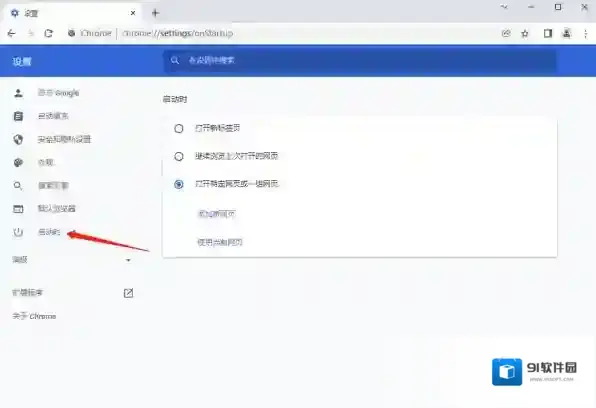
谷歌浏览器怎么设置主页
之后选择打开特定网页或者一组网页,输入自己喜欢的搜索网址就可以啦,
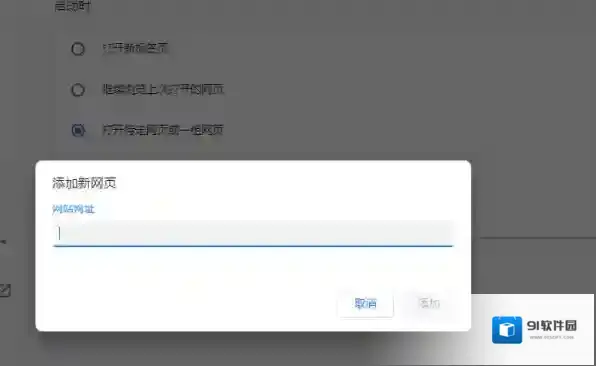
谷歌浏览器下载网页视频
再次打开谷歌浏览器就方便大家进行搜索!
谷歌浏览器软件相关内容
-
《谷歌浏览器》设置百度搜索引擎方法
打开谷歌浏览器,点击右上角的三点菜单图标进入设置页面,在搜索引擎选项中点击下拉按钮,从弹出的选项中选择“百度”,即可将谷歌浏览器的默认搜索引擎更改为百度。设置完成后,用户在地址栏输入搜索关键词即可直接通过百度搜索引擎进行搜索。 《手机谷歌浏览器》设置...2025-08-27 -
《手机谷歌浏览器》缩放页面大小方法
1、首先我们打开谷歌浏览器APP,接着我们点击设置选项。 2、然后我们点击无障碍选项。 3、最后我们点击开启强制启用缩放功能即可。 本文内容来源于互联网,如有侵权请联系删除。2025-08-04 -
《谷歌浏览器》屏蔽广告方法介绍
谷歌浏览器屏蔽广告的方法 我们首先打开谷歌chrome浏览器,在打开的浏览器空白处单击鼠标右键,如图所示。 谷歌浏览器如下图所示 在弹出菜单里,我们选择“查看网页信息”选项,在这里就可以设置关于广告插件的。如下图所示。 谷歌浏览器信息 点击“查看网页...2025-06-24 -


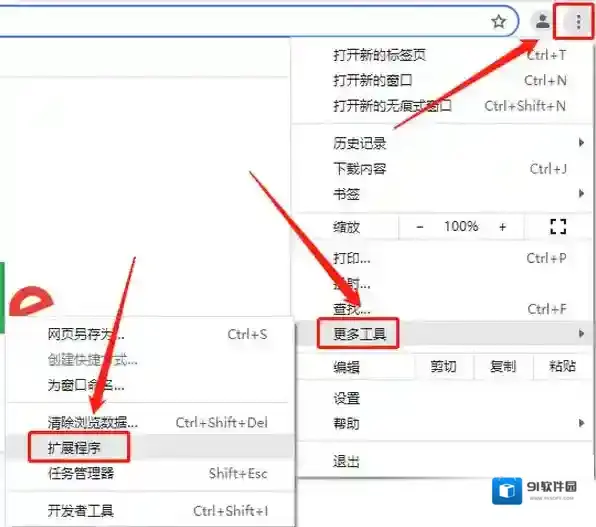
发表回复
评论列表 ( 0条)